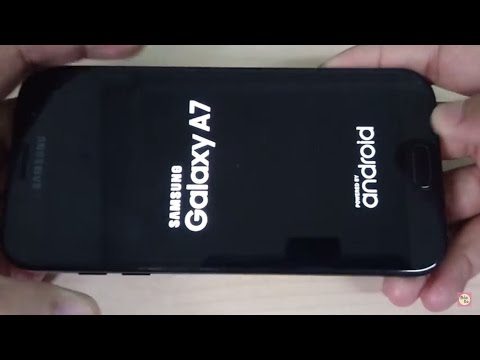
Turinys
Gavome keletą pranešimų iš savo skaitytojų, kuriems priklauso „Samsung Galaxy A7“, skundžiantis dėl savo įrenginio, kuris pranešė, kad jis užstringa ant logotipo, kol jis paleidžiamas. Remiantis mūsų patirtimi, šios rūšies problemą dažniausiai sukelia programinės aparatinės įrangos problema, nors mes tiksliai nežinome, kokia yra problema iš tikrųjų.Tai yra priežastis, kodėl turime pašalinti triktis, kad galėtume užuominą, kas iš tikrųjų vyksta su įrenginiu.
Šiame pranešime apžvelgsiu jūsų „Samsung Galaxy A7“ trikčių šalinimo veiksmus, kurie negali tęsti paleidimo iki pagrindinio ekrano, bet užstringa ant logotipo. Pabandykime išnagrinėti visas galimybes ir jas atskirai atmesti, kol galėsime lengvai nustatyti problemą ir, tikimės, ją išspręsti. Taigi, jei esate vienas iš šio telefono savininkų ir šiuo metu esate susidūręs su panašia problema, toliau skaitykite toliau, nes mes galime jums padėti.
Bet prieš pradėdami pereiti prie trikčių šalinimo, jei turite kitų su savo įrenginiu susijusių problemų, pabandykite apsilankyti mūsų „Galaxy A7“ trikčių šalinimo puslapyje, nes mes jau išsprendėme dažniausiai pranešamas šio įrenginio problemas. Pabandykite rasti panašių į jus problemų ir naudokitės mūsų siūlomais sprendimais. Jei jie jums netinka arba jums reikia daugiau pagalbos, susisiekite su mumis užpildydami mūsų „Android“ klausimų klausimyną. Tiesiog pateikite mums reikalingą informaciją ir mes padėsime jums išspręsti jūsų problemą.
Kaip pašalinti „Galaxy A7“, įstrigusį ant logotipo, triktis
Užstrigti ant logotipo lengva išspręsti ir tai yra labai nedidelė problema, nebent, žinoma, bandėte modifikuoti programinę-aparatinę įrangą taip, kaip bandėte ją įsišakniję arba bandėte įdiegti pasirinktinį ROM. Jei ši problema įvyko be akivaizdžios priežasties ar priežasties, jums nereikia tiek jaudintis, nes mes galime ją išspręsti patys. Tai sakant, štai ką reikia padaryti ...
1 veiksmas: atlikite priverstinio perkrovimo procedūrą
Daugelį programinės aparatinės įrangos problemų, jei jos yra nedidelės, galima išspręsti šia procedūra. Iš esmės jis turi tą patį poveikį kaip ir akumuliatoriaus traukimas, kurį dažnai darome telefonams su išimama baterija. Bet kadangi jūsų A7 turi fiksuotą, negalime iš jo ištraukti baterijos. Vietoj to, norėdami imituoti akumuliatoriaus atjungimą, tiesiog paspauskite ir palaikykite klavišų derinį:
- 10 sekundžių palaikykite paspaudę garsumo mažinimo ir maitinimo klavišus kartu ir jūsų telefonas gali įprastai paleisti iš naujo.
Jei tai neveikia, gali būti kitas žingsnis.
2 žingsnis: bandykite paleisti telefoną saugiuoju režimu
Visada yra tikimybė, kad šią problemą sukelia viena ar kelios trečiųjų šalių programos, kurias įdiegėte savo telefone. Paleidę telefoną saugiuoju režimu, laikinai išjungsite visas tas programas, o jei viena iš jų sukelia problemą, jūsų telefonas gali normaliai paleisti saugiuoju režimu.
- Išjunkite įrenginį.
- Paspauskite ir palaikykite maitinimo mygtuką šalia ekrano su įrenginio pavadinimu.
- Kai ekrane pasirodys „SAMSUNG“, atleiskite maitinimo mygtuką.
- Iš karto atleidę maitinimo mygtuką, palaikykite nuspaudę garsumo mažinimo klavišą.
- Toliau laikykite nuspaudę garsumo mažinimo mygtuką, kol įrenginys bus paleistas iš naujo.
- Saugus režimas bus rodomas apatiniame kairiajame ekrano kampe.
- Kai pamatysite „saugųjį režimą“, atleiskite garsumo mažinimo klavišą.
Darant prielaidą, kad sėkmingai įjungėte A7 šiame režime, pabandykite atnaujinti programas, nes tai gali būti tik vienas iš suderinamumo problemų atvejų ...
- Bet kuriame pagrindiniame ekrane palieskite programų piktogramą.
- Palieskite „Play Store“.
- Palieskite meniu klavišą, tada palieskite Mano programos. Norėdami, kad programos būtų automatiškai atnaujinamos, palieskite meniu klavišą, palieskite Nustatymai, tada palieskite Automatiškai atnaujinti programas, kad pažymėtumėte žymės langelį.
- Pasirinkite vieną iš šių parinkčių:
- Palieskite „Atnaujinti“ [xx], jei norite atnaujinti visas programas su galimais naujiniais.
- Palieskite atskirą programą, tada palieskite „Atnaujinti“, kad atnaujintumėte vieną programą.
Tačiau jei jau įtariate, kad programa sukelia problemą, eikite į priekį ir pabandykite ją pašalinti, tada perkraukite telefoną įprastu režimu, kad sužinotumėte, ar šį kartą jis gali.
- Bet kuriame pagrindiniame ekrane palieskite programų piktogramą.
- Palieskite „Settings“.
- Palieskite Programos.
- Palieskite „Application manager“.
- Palieskite norimą programą
- Palieskite Pašalinti.
- Dar kartą palieskite Pašalinti, kad patvirtintumėte.
3 žingsnis: Ištrinkite visas sistemos talpyklas, kad jos būtų pakeistos
Tuo atveju, jei telefonas nepavyko paleisti saugiuoju režimu arba jei atlikęs aukščiau nurodytas procedūras telefonas vis dar užstrigęs ant logotipo, atėjo laikas sekti pačią programinę aparatinę įrangą. Pirmas dalykas, kurį turime padaryti, yra ištrinti visas sistemos talpyklas, nes kai kurios iš jų jau gali būti sugadintos arba pasenusios. Tai atlikę turėsite paleisti telefoną atkūrimo režimu ir nuvalyti talpyklos skaidinį ...
- Išjunkite įrenginį.
- Paspauskite ir palaikykite garsumo didinimo klavišą ir namų mygtuką, tada palaikykite paspaudę maitinimo mygtuką.
- Kai pasirodys įrenginio logotipo ekranas, atleiskite tik maitinimo mygtuką
- Kai pasirodys „Android“ logotipas, atleiskite visus klavišus („Installing system update“ bus rodoma apie 30–60 sekundžių, kol bus rodomos „Android“ sistemos atkūrimo meniu parinktys).
- Kelis kartus paspauskite garsumo mažinimo klavišą, kad paryškintumėte „wipe cache partition“.
- Paspauskite maitinimo mygtuką, kad pasirinktumėte.
- Paspauskite garsumo mažinimo mygtuką, kad paryškintumėte „taip“, ir paspauskite maitinimo mygtuką, kad pasirinktumėte.
- Kai valymo talpyklos skaidinys bus baigtas, bus paryškinta „Perkraukite sistemą dabar“.
- Norėdami iš naujo paleisti įrenginį, paspauskite maitinimo mygtuką.
Jei po to problema išlieka, kitas veiksmas gali išspręsti problemą.
4 žingsnis: atlikite pagrindinį atstatymą savo „Galaxy A7“
Problema gali būti šiek tiek sudėtinga, nes jums reikia grąžinti telefoną į gamyklinius nustatymus. Suprantu, jei nesiryžtate to daryti, ypač jei jau turite šimtus programų ir daugybę failų, išsaugotų savo telefone, tačiau šiuo metu jūs neturite daug pasirinkimo galimybių, o viskas, ko turite, yra iš naujo pabandykite išspręsti šią problemą. Taigi, jei norite tai tęsti, tai atlikite taip:
- Išjunkite įrenginį.
- Paspauskite ir palaikykite garsumo didinimo klavišą ir namų mygtuką, tada palaikykite paspaudę maitinimo mygtuką.
- Kai pasirodys įrenginio logotipo ekranas, atleiskite tik maitinimo mygtuką
- Kai pasirodys „Android“ logotipas, atleiskite visus klavišus („Installing system update“ bus rodoma apie 30–60 sekundžių, kol bus rodomos „Android“ sistemos atkūrimo meniu parinktys).
- Kelis kartus paspauskite garsumo mažinimo klavišą, kad paryškintumėte „wipe data / factory reset“.
- Paspauskite maitinimo mygtuką, kad pasirinktumėte.
- Spauskite garsumo mažinimo mygtuką, kol bus paryškinta „Taip - ištrinti visus vartotojo duomenis“.
- Paspauskite maitinimo mygtuką, kad pasirinktumėte ir pradėtumėte pagrindinį atstatymą.
- Baigus pagrindinį atstatymą, paryškinama „Perkraukite sistemą dabar“.
- Norėdami iš naujo paleisti įrenginį, paspauskite maitinimo mygtuką.
Jei po atstatymo problema vis dar išlieka, gali tekti iš naujo įdiegti programinę-aparatinę įrangą, tačiau to nereikia daryti patiems, todėl atneškite telefoną į parduotuvę. Tikiuosi tai padės.
Susisiekite su mumis
Mes visada esame atviri jūsų problemoms, klausimams ir pasiūlymams, todėl susisiekite su mumis užpildydami šią formą. Tai yra nemokama paslauga, kurią siūlome, ir mes už ją neapmokestinsime nė cento. Tačiau atkreipkite dėmesį, kad kiekvieną dieną gauname šimtus el. Laiškų ir neįmanoma atsakyti į kiekvieną jų. Tačiau būkite tikri, kad perskaitėme kiekvieną gautą pranešimą. Tiems, kuriems mes padėjome, skleiskite žinią dalindamiesi savo įrašais savo draugams arba tiesiog pamėgdami mūsų „Facebook“ ir „Google+“ puslapį arba sekite mus „Twitter“.


